Διαφήμιση
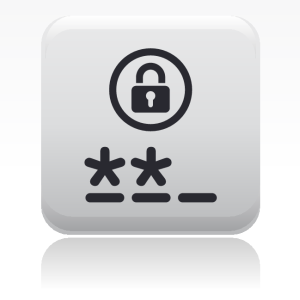 Προστασία του υπολογιστή σας με κωδικό πρόσβασης θα πρέπει να είναι συνήθης πρακτική, ειδικά αν πολλά άτομα έχουν ενδεχομένως φυσική πρόσβαση σε αυτό. Τα Windows παρέχουν διάφορα επίπεδα στα οποία μπορείτε να ορίσετε κωδικούς πρόσβασης για να κλειδώσετε το λογαριασμό χρήστη. Αυτό το άρθρο θα σας παρουσιάσει σε όλες τις συνήθεις επιλογές και ελπίζουμε ότι κάποιος θα εργαστεί για σας.
Προστασία του υπολογιστή σας με κωδικό πρόσβασης θα πρέπει να είναι συνήθης πρακτική, ειδικά αν πολλά άτομα έχουν ενδεχομένως φυσική πρόσβαση σε αυτό. Τα Windows παρέχουν διάφορα επίπεδα στα οποία μπορείτε να ορίσετε κωδικούς πρόσβασης για να κλειδώσετε το λογαριασμό χρήστη. Αυτό το άρθρο θα σας παρουσιάσει σε όλες τις συνήθεις επιλογές και ελπίζουμε ότι κάποιος θα εργαστεί για σας.
Πριν ξεκινήσουμε μάλιστα με τον κωδικό πρόσβασης που προστατεύει τον υπολογιστή σας, βεβαιωθείτε ότι έχετε κατανοήσει πώς να δημιουργήσετε έναν ισχυρό κωδικό πρόσβασης. Ακολουθούν μερικά άρθρα για να σας βοηθήσουμε:
- 5 δωρεάν γεννήτορες κωδικού πρόσβασης για σχεδόν αφόρητους κωδικούς πρόσβασης Οι 5 καλύτερες γεννήτριες κωδικού πρόσβασης για ισχυρούς τυχαίους κωδικούς πρόσβασηςΨάχνετε για έναν τρόπο να δημιουργήσετε γρήγορα έναν άθραυστο κωδικό πρόσβασης; Δοκιμάστε μία από αυτές τις γεννήτριες κωδικών πρόσβασης στο διαδίκτυο. Διαβάστε περισσότερα
- Πώς να δημιουργήσετε έναν καλό κωδικό πρόσβασης που δεν θα ξεχάσετε Πώς να δημιουργήσετε έναν ισχυρό κωδικό πρόσβασης που δεν θα ξεχάσετεΞέρετε πώς να δημιουργήσετε και να θυμάστε έναν καλό κωδικό πρόσβασης; Ακολουθούν μερικές συμβουλές και τεχνάσματα για τη διατήρηση ισχυρών, ξεχωριστών κωδικών πρόσβασης για όλους τους λογαριασμούς σας στο διαδίκτυο. Διαβάστε περισσότερα
- Πώς να δημιουργήσετε ισχυρούς κωδικούς πρόσβασης που μπορείτε να θυμάστε εύκολα Πώς να δημιουργήσετε ισχυρούς κωδικούς πρόσβασης που μπορείτε να θυμάστε εύκολα Διαβάστε περισσότερα
Εάν πιστεύετε ότι έχετε έναν εύλογα καλό κωδικό πρόσβασης, μπορεί να θέλετε να το κάνετε βάλτε το μέσα από τη δοκιμή ρωγμών Βάλτε τους κωδικούς σας μέσω της δοκιμής ρωγμών με αυτά τα πέντε εργαλεία δύναμης κωδικού πρόσβασηςΌλοι μας έχουμε διαβάσει ένα δίκαιο μέρος των ερωτήσεων «πώς μπορώ να σπάσω ένα κωδικό πρόσβασης». Είναι ασφαλές να πούμε ότι οι περισσότεροι από αυτούς είναι για φαύλους σκοπούς και όχι περίεργους. Παραβίαση κωδικών πρόσβασης ... Διαβάστε περισσότερα .
Ορίστε τον λογαριασμό χρήστη των Windows / τον κωδικό πρόσβασης σύνδεσης
Τώρα αναγνωρίζω ότι ο ορισμός ενός κωδικού πρόσβασης των Windows δεν είναι πολύ δημιουργικός, αλλά αυτή είναι μια μέθοδος που αξίζει να αναφέρουμε παρόλα αυτά. Γιατί; Όχι μόνο αυτός ο κωδικός πρόσβασης θα απαιτείται όταν εκκινείται ο υπολογιστής, μπορείτε επίσης να προστατεύσετε μια ενεργή συνεδρία με πολλούς διαφορετικούς τρόπους.
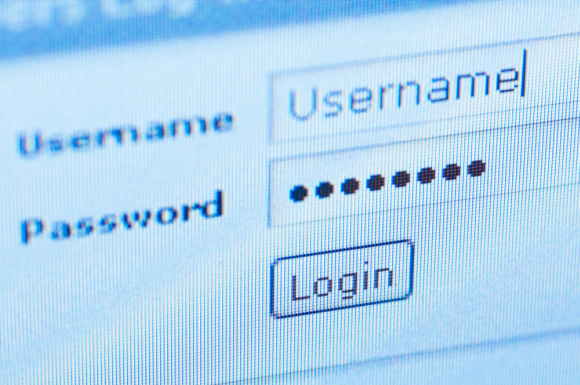
Για να ορίσετε έναν κωδικό πρόσβασης λογαριασμού στα Windows 7, μεταβείτε στους λογαριασμούς χρήστη μέσω του Πίνακα Ελέγχου και "αλλάξτε" τον κωδικό πρόσβασής σας. Επιπλέον, θα πρέπει να βεβαιωθείτε ότι έχει οριστεί ένας κωδικός πρόσβασης προστατεύστε το λογαριασμό διαχειριστή σας 3 Προεπιλεγμένοι κωδικοί πρόσβασης που πρέπει να αλλάξετε και γιατίΟι κωδικοί πρόσβασης είναι ενοχλητικοί, αλλά απαραίτητοι. Πολλοί άνθρωποι έχουν την τάση να αποφεύγουν τους κωδικούς πρόσβασης όποτε είναι δυνατόν και είναι στην ευχάριστη θέση να χρησιμοποιούν τις προεπιλεγμένες ρυθμίσεις ή τον ίδιο κωδικό πρόσβασης για όλους τους λογαριασμούς τους. Αυτή η συμπεριφορά μπορεί να κάνει τα δεδομένα σας και ... Διαβάστε περισσότερα .
Σημειώστε ότι ένας κωδικός πρόσβασης σύνδεσης των Windows είναι μια πολύ αδύναμη άμυνα, δεδομένου ότι είναι αρκετά εύκολο να σπάσει, όπως περιγράφεται σε αυτά τα άρθρα:
- 3 τρόποι για την επαναφορά ξεχασμένου κωδικού πρόσβασης διαχειριστή των Windows 3 τρόποι επαναφοράς ενός ξεχασμένου κωδικού πρόσβασης διαχειριστή των WindowsΞεχνώντας τον κωδικό πρόσβασης του υπολογιστή σας είναι τρομακτικό, αλλά εξακολουθείτε να έχετε επιλογές. Εδώ είναι τρεις εύκολες μέθοδοι για να επαναφέρετε τον κωδικό πρόσβασης διαχειριστή των Windows και να επιστρέψετε στον υπολογιστή σας. Διαβάστε περισσότερα
- 5 άκρες για να επαναφέρετε τον κωδικό πρόσβασης διαχειριστή στα Windows XP 5 Συμβουλές για την επαναφορά του κωδικού πρόσβασης διαχειριστή στα Windows XPΤα Windows XP εξακολουθούν να χρησιμοποιούνται! Ακολουθούν διάφοροι τρόποι επαναφοράς του κωδικού πρόσβασης διαχειριστή στο φορητό υπολογιστή ή στον υπολογιστή σας με Windows XP. Διαβάστε περισσότερα
Κλείδωμα ενεργής περιόδου σύνδεσης
Κάνοντας κλικ στη συντόμευση [Windows] + [L] θα κλειδωθεί η ενεργή περίοδος λειτουργίας των Windows. Για να επιστρέψετε στην επιφάνεια εργασίας σας απαιτείται ο κωδικός πρόσβασης των Windows.
Για μια πιο «διαφανή» κλειδαριά επιφάνειας εργασίας, ελέγξτε έξω ClearLock, η οποία αναθεωρήθηκε στην αυτό το άρθρο ClearLock - Μια δροσερή διαφανή κλειδαριά επιφάνειας εργασίας για τα Windows Διαβάστε περισσότερα .

Ενεργοποίηση κωδικού πρόσβασης Wakeup
Χρησιμοποιείτε τη λειτουργία Hibernate ή Sleep; Ενεργοποιήστε έναν κωδικό πρόσβασης για την αφύπνιση στις σύνθετες ρυθμίσεις ισχύος του Windows Power Plan.
Αναζήτηση και άνοιγμα> Σχέδιο Ισχύος από το μενού έναρξης των Windows 7 και στη συνέχεια κάντε κλικ στο κουμπί> Αλλάξτε τις ρυθμίσεις σχεδίου στο τρέχον σχέδιο ενέργειας, κάντε κλικ στο κουμπί> Αλλάξτε τις ρυθμίσεις σύνθετης τροφοδοσίας στο κάτω αριστερό μέρος. Αναπτύξτε το πρώτο στοιχείο στις προχωρημένες ρυθμίσεις Επιλογές ενέργειας και επιλέξτε> Ναί. Κάντε κλικ στο κουμπί> Εντάξει και> Αποθήκευσε τις αλλαγές.
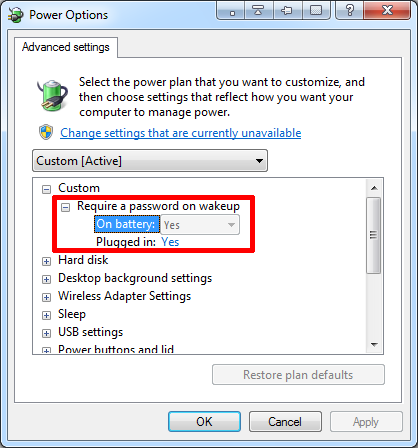
Ενεργοποίηση κωδικού πρόσβασης οθόνης
Για να ορίσετε έναν κωδικό πρόσβασης κατά την επιστροφή στην επιφάνεια εργασίας από την προφύλαξη οθόνης, κάντε δεξί κλικ στην επιφάνεια εργασίας σας και επιλέξτε> Προσωποποιώ. Κάντε κλικ στο κουμπί> Προστασία οθόνης κάτω δεξιά. Στις ρυθμίσεις Screen Saver επιλέξτε το πλαίσιο δίπλα στο> Στην επανάληψη, εμφανίστε την οθόνη σύνδεσης. Κάντε κλικ στο κουμπί> Ισχύουν ή> Εντάξει για να αποθηκεύσετε αλλαγές.
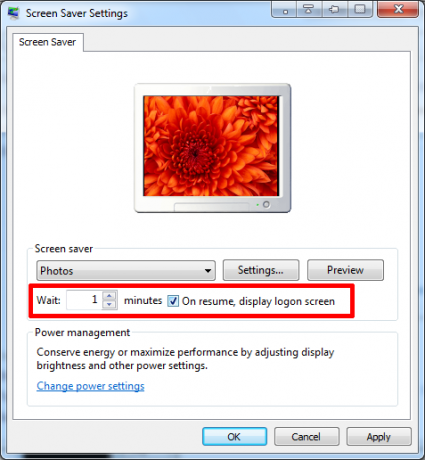
Επιλογές κλειδώματος χωρίς κωδικό πρόσβασης
Αν δεν προτιμάτε να χρησιμοποιείτε κωδικούς πρόσβασης, αλλά θέλετε να κλειδώσετε τον υπολογιστή σας, ρίξτε μια ματιά σε αυτές τις εναλλακτικές μεθόδους:
- Δύο μοναδικοί τρόποι για να συνδεθείτε στον υπολογιστή σας των Windows χωρίς να πληκτρολογήσετε έναν κωδικό πρόσβασης Δύο μοναδικοί τρόποι για να συνδεθείτε στον υπολογιστή σας των Windows χωρίς να πληκτρολογήσετε έναν κωδικό πρόσβασης Διαβάστε περισσότερα
- Κλείδωμα του υπολογιστή σας με βοηθητικό πρόγραμμα κλειδώματος Bluetooth Πώς να κλειδώσετε τον υπολογιστή σας με βοηθητικό πρόγραμμα κλειδώματος Bluetooth Διαβάστε περισσότερα
- 3 τρόποι να κλειδώσετε το πληκτρολόγιο και το ποντίκι σας και να κρατήσετε τον υπολογιστή σας ασφαλή από ανεπιθύμητους επισκέπτες 3 τρόποι για να κλειδώσετε το πληκτρολόγιο και το ποντίκι σας και να κρατήσετε τον υπολογιστή σας ασφαλή από ανεπιθύμητους επισκέπτεςΕάν έχετε μωρά ή γάτες απλά ενδιαφέρονται για τον υπολογιστή σας, τότε αυτές οι τρεις αιτήσεις θα πρέπει να σας ενδιαφέρουν. Πρόκειται για προγράμματα που μπορούν να κλειδώσουν το πληκτρολόγιο και το ποντίκι ενώ σας επιτρέπουν ακόμα ... Διαβάστε περισσότερα
συμπέρασμα
Υπάρχουν πολλοί τρόποι και μέρη για να ορίσετε κωδικούς πρόσβασης. Σίγουρα θα διατηρήσουν τον μέσο χρήστη να έχει πρόσβαση στον υπολογιστή σας και να κρατήσει τα δεδομένα σας. Ωστόσο, όπως αναφέρθηκε παραπάνω, είναι δυνατό να χαράξετε, να σπάσετε ή να παρακάμψετε τους κωδικούς πρόσβασης και συχνά αυτό είναι ένα εύκολο έργο για έναν έμπειρο χρήστη. Τα παρακάτω άρθρα τονίζουν αυτό το δίλημμα:
- Ophcrack - Ένα εργαλείο Hack Password για να σπάσει σχεδόν κάθε κωδικό πρόσβασης των Windows Ophcrack - Ένα εργαλείο Hack Password για να σπάσει σχεδόν κάθε κωδικό πρόσβασης των WindowsΥπάρχουν πολλοί διαφορετικοί λόγοι για τους οποίους κάποιος θα ήθελε να χρησιμοποιήσει οποιοδήποτε αριθμό εργαλείων hack για να χάσει έναν κωδικό πρόσβασης των Windows. Διαβάστε περισσότερα
- Πώς να βλέπετε κωδικούς κρυμμένους πίσω από χαρακτήρες αστερίσκου Πώς να βλέπετε κωδικούς κρυμμένους πίσω από χαρακτήρες αστερίσκου Διαβάστε περισσότερα
- 6 Δωρεάν εργαλεία αποκατάστασης κωδικού πρόσβασης για Windows 6 Δωρεάν εργαλεία αποκατάστασης κωδικού πρόσβασης για Windows Διαβάστε περισσότερα
Αντί να εξαρτάται από έναν ενιαίο κωδικό πρόσβασης, βεβαιωθείτε ότι έχετε εξασφαλίσει τα δεδομένα σας με πολλούς διαφορετικούς τρόπους και εξετάστε το κρυπτογράφηση τα εμπιστευτικά και ευαίσθητα δεδομένα σας.
Μήπως ενοχλείτε ακόμη τις ρυθμίσεις για τους τυπικούς κωδικούς πρόσβασης των Windows; Χρησιμοποιείτε εναλλακτικές ή δημιουργικές μεθόδους για τη διασφάλιση του υπολογιστή σας;
Πιστωτικές κάρτες: myVector
Η Tina γράφει για την τεχνολογία των καταναλωτών εδώ και πάνω από μία δεκαετία. Είναι κάτοχος Διδακτορικού Διπλώματος Φυσικών Επιστημών, πτυχίου Γερμανίας και MSc από τη Σουηδία. Το αναλυτικό της υπόβαθρο βοήθησε την υπεροχή της ως δημοσιογράφος τεχνολογίας στο MakeUseOf, όπου τώρα διαχειρίζεται την έρευνα και τις λειτουργίες λέξεων-κλειδιών.

